Vad kan jag göra om PaperPort 14 inte kan skanna flera sidor?
- Uppdatera TWAIN-drivrutinen på din skanner
- Aktivera ADF i skanningsprofil
- Komplett skannerinställningsguiden med PaperPort 12
- Dölj skannerns användargränssnitt
- Lägg till skannerns tips
- Kontakta supporten
PaperPort 14 är det snabbaste och enklaste sättet att skanna, dela och söka eller organisera dina dokument. Den har nu en PC-version som kan leverera åtkomst, när som helst och var som helst, till dina viktigaste filer med hjälp av Nuance Cloud Connector.
Miljoner människor världen över är beroende av PaperPort för att eliminera papper, bli organiserade och uppnå bättre personlig effektivitet.
Speciellt hjälper PaperPort dig att bli mer organiserad, minska avfall och spara energi, håller reda på dina dokument, hjälper dig att hitta information snabbt och blir mer gjort snabbare, plus så mycket mer.
Med ett så bra verktyg från din sida, vad kan eventuellt gå fel? Tja, det är inte perfekt eftersom vissa användare har väckt oro över PaperPort 14, utan att skanna flera sidor .
Problemet uppstår vid användning av ADF-skannern i PaperPort, och det kan hända att det inte går att skanna flera sidor på en gång utan användarintervention.
Det händer när du använder en föråldrad skannerdrivrutin eller när du inte har konfigurerat skannern på rätt sätt i PaperPort 14.
Tack och lov finns det en felsökningslösning för alla problem. Därför har vi listat de lösningar du kan använda för att lösa detta problem med PaperPort 14.
LÖSAT: PaperPort skannar bara en sida
Lösning 1: Uppdatera TWAIN-drivrutinen på din skanner
För att uppdatera skannerdrivrutinen, kontakta skannerns tillverkare för att få den senaste TWAIN-skannerdrivrutinen. Du kan ladda ner den från webbplatsen. Ett bra exempel här är om du använder Brother Scanner, gå till den officiella Brother-webbplatsen och kolla efter föraren. De finns vanligtvis under "Support" -menyn. Ladda ner den senaste TWAIN-drivrutinen för Brother-skannern du använder (den exakta modellen) och se till att drivrutinen är utformad för att köras på operativsystemet du använder. Glöm inte att installera de senaste Paperport-uppdateringarna också.
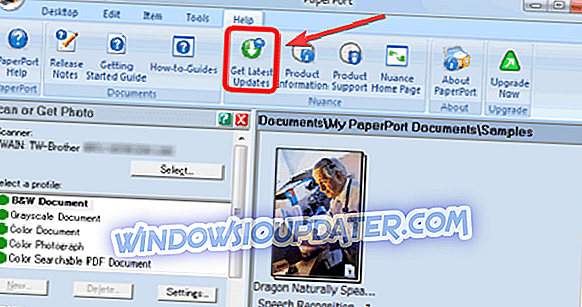
Om den här lösningen inte fungerar kan du prova nästa.
Lösning 2: Aktivera ADF i skanningsprofil
- Öppna PaperPort 14
- Gå till skan eller hämta fotofönstret
- Välj Skanna profil (den som används)
- Klicka på Inställningar
- Klicka på fliken Skanna
- Ange alternativet Källa till ADF (du kan också ställa in till Duplex ADF om det finns)
- Klicka på OK
- Skanna ett flersidigt dokument för att verifiera om PaperPort 14 inte ska skanna flera sidors problem har åtgärdats utan att fråga om användarintervention
Lösning 3: Komplett skannerinställningsguiden
Att göra detta:
- Gå till skan eller hämta fotofönstret
- Klicka på Välj
- Klicka på Avancerad inställning under fönstret Tillgängliga skannrar - detta startar ScanSoft-installationsprogrammet
- Om du frågar 'Vill du hämta den senaste skannerdatabasen från ScanSoft' klickar du på Ja
- Klicka på Nästa
- Om du blir ombedd att testa enheten, välj Ja och klicka på Nästa
- Testa anslutningen till skannern och klicka på Nästa igen. Om du får ett meddelande som säger "Skannern inte hittad", kontrollera kablarna och klicka på Försök igen.
- Välj Grundläggande scanningstest från listan över tester
- Markera Kontrollera ADF-funktioner och klicka på Nästa
- Klicka på Nästa igen för att starta testen
- Välj lämpliga inställningar för skannern och klicka på Scan. Om det inte finns någon bild klickar du på en bild och försök igen
- Installationsguiden för skanner kommer att upptäcka den ADF-skannertyp som är ansluten. Markera rätt alternativ och klicka på OK
- Placera flera sidor i pappershållaren och klicka på Nästa för att starta testet. Om du blir ombedd, ta bort sidorna och klicka på Nästa
- Klicka på Nästa igen och klicka på Slutför för att slutföra testningen
Lösning 4: Dölj skannerns användargränssnitt
För att göra detta, avmarkera alternativet Visa skannerns dialogrutan och skanna ett dokument med flera sidor. Om dialogrutan Skärmskanner inte finns tillgänglig i skanningsfönstret eller hämta fotofönstret, göm det genom att följa stegen nedan:
- Starta PaperPort
- Klicka på Skanningsinställningar för att visa Skanna eller Få foto-panelen
- Klicka på Välj fliken
- Välj rätt skannerdrivrutin
- Klicka på Avancerad inställning
- Klicka på Nej när du blir ombedd att ladda ner senaste skannerdatabasen
- Klicka på Nästa
- Välj Anpassat läge från listan över lägen
- Aktivera Utför test och klicka på nästa och klicka sedan på OK för att fortsätta
- Klicka på Nästa för att upprätta kommunikation med skannern
- Klicka på Avancerade inställningar
- Välj Aktivera Dölj (eller Dölj inbyggt användargränssnitt) och klicka på OK
- Aktivera alla scanningstester som ska utföras
- Klicka på Nästa
- Klicka på Slutför när testningen är klar
Lösning 5: Lägg till skannerns tips
Att göra detta:
- Starta PaperPort
- Klicka på Skanningsinställningar för att visa Skanna eller Få foto-panelen
- Klicka på Välj fliken
- Välj rätt skannerdrivrutin
- Klicka på Avancerad inställning
- Klicka på Nej när du blir ombedd att ladda ner senaste skannerdatabasen
- Klicka på Nästa
- Välj Anpassat läge från listan över lägen
- Aktivera Utför test och klicka på nästa och klicka sedan på OK för att fortsätta
- Klicka på Nästa för att upprätta kommunikation med skannern
- Klicka på Hintseditor
- Klicka på Redigera tips
- Hitta hint som heter PENDINGXFERS (TWAIN) eller WIAPENDINGXFERS (WIA)
- Välj motsvarande hint
- Klicka på Lägg till för att flytta den till kolumnen Tillämpade tips till höger. Välj rätt motsvarande hint, beroende på om en TWAIN-drivrutin eller en WIA-drivrutin används.
- Klicka på Ändra Hint-knappen.
- Ändra värdet ner till Nej
- Klicka OK två gånger för att återgå till guiden Scanner Setup.
- Aktivera alla scanningstester som ska utföras
- Klicka på Nästa för att fortsätta.
- Klicka på Slutför när testet är klart
Lösning 6: Kontaktstöd
Om ingen av ovanstående lösningar fungerade för att fixa PaperPort 14, skannar inte flera sidor, även när du använder en korrekt konfigurerad ADF-skanner, kontakta PaperPort-tillverkarens tekniska support på Nuance-webbplatsen för ytterligare hjälp.
Om du inte kan använda den här programvaran, försök bara byta till en annan som kan hjälpa dig att arbeta med dina skannade dokument. Kolla vår lista över bästa scannersprogramvara för att använda och meddela vad du tycker om dem.
Låt oss veta om någon av dessa lösningar fungerade genom att lämna en kommentar i avsnittet nedan.


